De top 10 verbeteringen van SOLIDWORKS 2023
SOLIDWORKS 2023 staat voor de deur en het is daarom tijd om de top 10 verbeterpunten met je te delen. Lees daarom snel verder.
1. Work Smarter/ Work Faster/ Work Together
Laten we eerst eens kijken naar de focuspunten voor SOLIDWORKS 2023.
‘Work Smarter’: SOLIDWORKS heeft de werkbelasting verminderd als het gaat om werken met grote assemblies, uitwerken van technische tekeningen en het omgaan met complexe Electrical Routing Scenario’s.
‘Work Faster’: Werken met Bill of Materials gaat in SOLIDWORKS 2023 efficiënter, de performance voor het zoeken en opslaan van assemblies is verbeterd en het ontwerpen van grote samenstellingen is sneller.
‘Work Together’: Met een gestroomlijnde gebruikersinterface, verminderde vertraging en verbeterde upgradeprestaties in SOLIDWORKS PDM, word het delen en beheren van data productiever. Daarnaast is er de mogelijkheid om de template voor PDM-meldingen te customizen. Hierdoor wordt het communiceren over designwijzigingen verbeterd.
2. Coordinate Systems
Het gebruik van de Coordinate Systems is verbeterd. Het is mogelijk om verschillende referenties te gebruiken vanuit een Coordinate System. Hiermee link je aan entiteiten, commando’s en features, zoals bijvoorbeeld bij de Mirror feature.
.png?width=290&height=124&name=2.%20Coordinate%20Systems%20(Afbeelding%201).png)
3. Ondersteuning van dimensionering voor de Move/Copy Body feature
Er is nu ondersteuning aanwezig van dimensionering in de ’Move/Copy Body’ feature. De mogelijkheid bestaat om de ‘Translate’ en ‘Rotate’ waardes te bepalen met Equations. Je kan deze Equations vervolgens toevoegen aan een Design Table en deze daar aanpassen.
.png?width=600&height=281&name=3.%20Dimension%20Support%20(Afbeelding%204).png)
Daarnaast kun je onder rotate nu kiezen voor de ‘Euler method of angular dimensions’. Hierbij kunnen de volgende waardes aangepast worden:
- Yaw (Van kant naar kant)
- Pitch (Omhoog en omlaag)
- Roll (Roteren)
.png?width=227&height=107&name=3.%20Dimension%20Support%20(Afbeelding%203).png)
Waarbij deze methode dezelfde resulterende rotatie oplevert, ongeacht in welke volgorde je deze waardes invult.
4. Single Line Fonts voor de Wrap Features
Bij de Wrap feature wordt nu de ’Single Line Fonts’ ondersteund. Het gaat hierbij om de Scribe Type in de Wrap feature. Voorheen werden Single Fonts niet ondersteund in de Wrap feature.
De ondersteuning voor Single Line Fonts in de Wrap feature is erg handig voor gebruikers die deze fonts op Parts willen gebruiken om te graveren.
.png?width=205&height=214&name=4.%20Single%20Line%20Fonts%20voor%20de%20Wrap%20Features%20(Afbeelding%203).png)
5. Meer End Conditions mogelijkheden voor Cut-Features op Assembly Niveau
De Cut features hebben de volgende End Conditions toegevoegd gekregen op Assembly niveau:
- Up To Next
- Up To Vertex
- Up To Surface
- Offset From Surface
- Up to Body
.png?width=240&height=329&name=5.%20Meer%20End%20Conditie%20mogelijkheden%20voor%20Cut-Features%20op%20Assembly%20niveau%20(Afbeelding%202).png)
6. Repareer ‘Missing Mate References’
Naast het handmatige repareren van Mate errors door missende referenties kan er nu gebruik gemaakt worden van de ‘Auto Repair’ optie.
Deze optie zoekt naar een referentie op de betreffende component, die op dezelfde positie en oriëntatie ligt als de missend referentie.
7. Zet de SOLIDWORKS fabrieksinstellingen terug
Geregeld spreken wij op de helpdesk gebruikers over het terugzetten van de SOLIDWORKS fabrieksinstellingen.
In SOLIDWORKS 2023 is de gebruiker zelf in staat om SOLIDWORKS terug te zetten naar de fabrieksinstellingen via de ‘SOLIDWORKS Settings Wizard’ (voorheen SOLIDWORKS Copy Settings Wizard). Aan de SOLIDWORKS Settings Wizard is namelijk de ‘Reset Settings’ optie toegevoegd.
.png?width=570&height=440&name=7.%20Het%20terugzetten%20van%20de%20SOLIDWORKS%20fabrieksinstellingen%20(Afbeelding%201).png)
8. Verbeteringen op het gebied van Comments
.png?width=350&height=389&name=8.%20Verbeterpunten%20op%20het%20gebied%20van%20Comments%20(Afbeelding%201).png)
Het maken en bewerken van Comments is sterk verbeterd. Hieronder vind je enkele belangrijke punten.
- Je kan kiezen uit verschillende kleuren voor de achtergrond en bij teksten heb je de opties voor Bold, Italics en underline. De kleuren geven een status van de comment aan.
- Kies je in het color tablad voor de options knop dan kun je de namen achter de verschillende kleuren wijzigen en deze eventueel terugzetten naar default.
.png?width=453&height=156&name=8.%20Verbeterpunten%20op%20het%20gebied%20van%20Comments%20(Afbeelding%203).png)
- Als je de ‘Show on Open’ optie gebruikt, dan wordt deze comment bij het openen van de file zichtbaar in het ‘View All Comments dialog’ venster. Dat geldt overigens ook als je dus bij meerdere features comments aanmaakt.
.png?width=477&height=400&name=8.%20Verbeterpunten%20op%20het%20gebied%20van%20Comments%20(Afbeelding%202).png)
- In de Feature Manager design tree staan comments aangegeven met een icoon. De kleur die bij het icoon staat, matcht met de kleur van de comment.
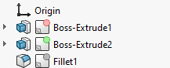
De weergave van deze iconen kan je aanpassen. Daarvoor klik je met de rechtermuisknop op de naam van de file, kies je vervolgens voor ‘Tree Display’ en dan ‘Show Comment Indicator’.
.png?width=477&height=247&name=8.%20Verbeterpunten%20op%20het%20gebied%20van%20Comments%20(Afbeelding%204).png)
9. Filter je Bill of Materials kolommen
Met het filteren van je Bill of Materials (BOM) leg je de focus op wat jij wilt zien in de Bill Of Materials (BOM).
.png?width=470&height=170&name=9.%20Het%20filteren%20van%20je%20Bill%20of%20Materials%20kolommen%20(Afbeelding%201).png)
10. Exporteer grote samenstellingen naar STEP files
Met de optie ‘Export assembly components as seperate STEP files’ exporteer je een Assembly in meerdere STEP files. Dit is voordelig voor grotere samenstellingen.
.png?width=501&height=366&name=10.%20Het%20exporteren%20van%20grote%20samenstellingen%20naar%20STEP%20files%20(Afbeelding%201).png)
Meer weten?
Lees dan verder over de ontwikkelingen in SOLIDWORKS van 2018 tot nu. Of bekijk de 'What's new' presentatie van Berry Mulder tijdens de Innovatiedag op 3 november, waar wij nog veel dieper ingaan op alles wat er nieuw is in de 2023 release!
Wil je nooit onze blogs missen?

.png?width=471&height=138&name=6.%20Het%20repareren%20van%20%E2%80%98Missing%20Mate%20References%E2%80%99%20(Afbeelding%203).png)

-1.png?width=300&height=225&name=whitepaper%20-%20virtual%20twins%20(1)-1.png)


